윈도우10에서 프로그램을 실행하면 작업표시줄에 아이콘이 표시되며 같은 프로그램 창을 여러 개 열면 작업표시줄 하나의 아이콘에 그룹화되어 아이콘에 마우스를 올리면 그룹화된 창이 미리보기 되는 형태로 사용됩니다.
인터넷 브라우저와 같이 한 번에 여러 창 또는 탭을 열어놓는 경우 작업표시줄을 깔끔하게 유지할 수 있어서 편리한 기능이지만 엑셀이나 워드와 같은 오피스 툴로 작업을 할 때 여러 도큐멘트를 왔다갔다 하려면 그룹화 된 아이콘에 마우스를 올리고 화면을 전환해야 하는 과정을 거쳐야 하는데요.
창을 적게 열어놓고 사용한다면 그룹화된 아이콘이 불편할 수 있고 창을 전환할 때 비효율적일 수 있는데 작업표시줄 그룹화가 불편할 경우 그룹화를 해제할 수 있으며 방법은 다음과 같습니다.
윈도우10 작업표시줄 그룹화 해제 설정
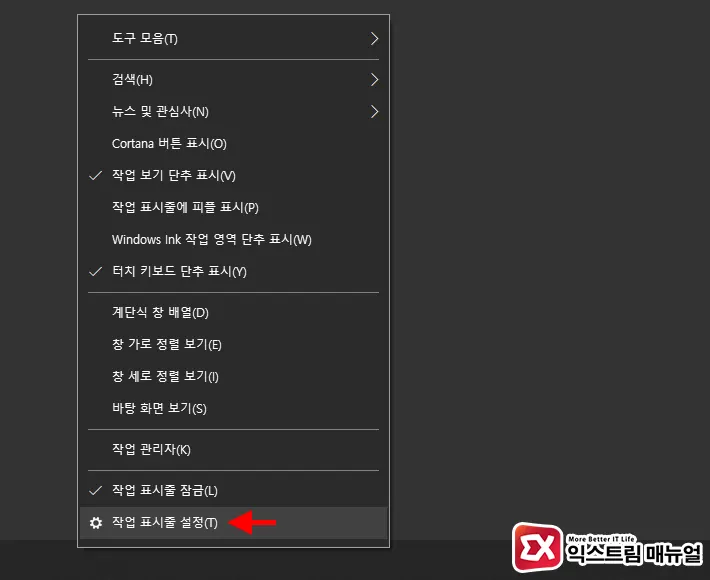
- 작업표시줄로 마우스를 이동한 다음 마우스 오른쪽 버튼을 클릭합니다.
- 컨텍스트 메뉴에서 작업표시줄 설정을 클릭합니다.
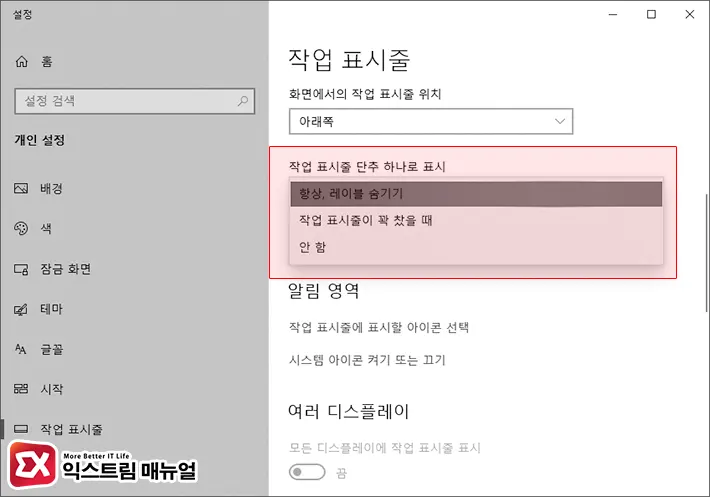
- 작업 표시줄 설정 화면에서 스크롤을 내려 ‘작업 표시줄 단추 하나로 표시’로 이동합니다.
- 작업 표시줄 단추 하나로 표시 옵션을 ‘작업 표시줄이 꽉 찼을 때’ 또는 ‘안 함’을 선택해 그룹화를 해제합니다.
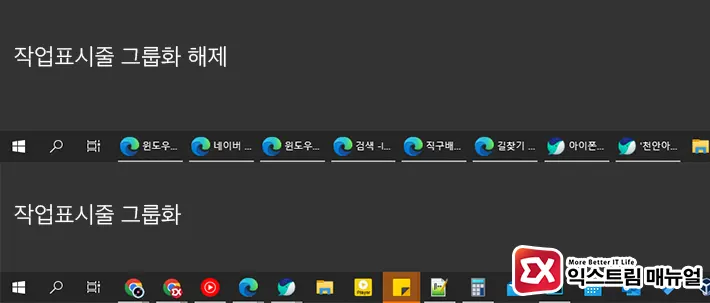
작업표시줄 단추를 하나로 표시하는 옵션을 ‘안 함’으로 설정하면 작업표시줄 그룹화를 완전히 해제합니다.
작업표시줄에 모든 창을 표시할 수 없으면 작업표시줄 오른쪽 끝에 상하 화살표가 생겨 작업표시줄을 넘기면서 열린 창을 선택할 수 있습니다.
‘작업 표시줄이 꽉 찾을 때’ 옵션은 아이콘을 유동적으로 그룹화하며 작업표시줄 한줄에 모든 창을 표시하는 설정입니다.
평소에 열어놓는 창의 개수에 따라서 사용자 편의에 맞게 그룹화 해제 설정을 하면 되며 필요시 작업표시줄을 두줄로 표시해서 작업 효율을 늘릴 수 있습니다.



